
Hướng dẫn các chuyển file Excel sang XML cực đơn giản, nhanh chóng
Đuôi XML là gì? Hướng dẫn các chuyển file Excel sang XML cực đơn giản, nhanh chóng!
Đôi lúc trong quá trình sử dụng Excel bạn cần phải truyền gửi các file dữ liệu kèm sơ đồ, bảng biểu hay chứa tính năng phức tạp… Tuy nhiên không phải lúc nào việc chuyển nhận các tệp cũng sẽ diễn ra suôn sẻ, hệ thống hay chương trình khác nhau khiến dữ liệu không được mã hoá thành công. Lúc này chúng ta cần chuyển đổi sang các dạng đuôi khác mà phổ biến nhất là XML. Dẫu đây là đuôi được sử dụng phổ biến, nhất là cho các dịch vụ website nhưng không phải ai cũng biết cách chuyển đổi.
Nếu như bạn đang thắc mắc về :
- XML là gì? Các ứng dụng của đuôi XML?
- Có những cách chuyển file Excel sang XML trực tuyến nào?
- Phần mềm chuyển file Excel sang XML nhanh chóng?
- Làm sao để lưu tập tin Excel dưới dạng XML?
Trong bài viết này, Mega sẽ hướng dẫn các cách chuyển từ Excel sang XML cả online lẫn offline cực đơn giản, dễ thực hiện. Đừng bỏ qua nhé!

Chuyển Excel sang XML để tiện lợi cho việc trao đổi dữ liệu giữa mọi hệ thống
I. Đuôi XML là gì? Các ứng dụng của đuôi XML?
Đuôi .xml được biết đến là file ngôn ngữ đánh dấu mở rộng, tiếng anh là Extensible Markup Language được tạo bởi W3C. Chức năng chính của đuối xml là để xác định cú pháp mã hoá tài liệu ở các hệ thống khác nhau bằng cách sử dụng thẻ xác định cấu trúc của tài liệu, đồng thời giải mã cách tài liệu được lưu và chuyển đi. Vì vậy, XML có tác dụng lớn trong việc trao đổi dữ liệu giữa các hệ thống.
Đuôi xml có nhiệm vụ khá tương đồng với đuôi HTML là thường dùng để mã hoá web. Tuy nhiên sự khác nhau là xml có thể mở rộng hơn html mà không cần ngôn ngữ đánh dấu, thay vào đó xml sẽ cho phép người dùng tự tạo biểu tượng đánh dấu riêng để mô tả dữ liệu. Thêm vào đó, nếu HTML tập trung vào yếu tố trình bày thì XML chú trọng vào mô tả dữ liệu được sử dụng để lưu trữ dữ liệu.
Hiện nay, với nhiều ưu điểm như: khả năng đọc, tương thích đa hệ thống, có thể tuỳ chỉnh tiện lợi… đuôi XML được ứng dụng phổ biến trong nhiều công việc và học tập. Thường thấy nhất là:
- Tạo và tuyển chỉnh các trang Web tương tác cho nhiều người dùng với nhiều hệ thống, thiết bị khác nhau.
- Tìm kiếm web và tự động hoá các tác vụ
- Hỗ trợ các ứng dụng sử dụng, lưu trữ, truyền và hiển thị dữ liệu
Một số định dạng XML mà bạn thường gặp:
- RSS và ATOM để mô tả cách ứng dụng đọc và xử lý nguồn cấp
- Microsoft.NET cho các file cấu hình
- Microsoft Office từ bản 2007 đến nay sử dụng làm cơ sở cho cấu trúc tài liệu
II. Hướng dẫn cách chuyển đổi file excel sang XML trực tuyến
Hiện tại các cách này được thực hiện được trên các nền tảng: máy tính xách tay hoặc PC hoặc điện thoại cực tiện lợi và không mất phí, yêu cầu cần có chỉ là Internet.
1. PDFMall - đổi excel thành file XML
Trang web này cho phép bạn chuyển excel sang xml hoàn toàn miễn phí và nhanh chóng. Để thực hiện đổi đuôi:
Bước 1: Truy cập vào trang chuyển đổi tại đây
Bước 2: Tại phần chọn định dạng, hãy kiểm tra và điều chỉnh thành Excel (hoặc XLSX) sang XML
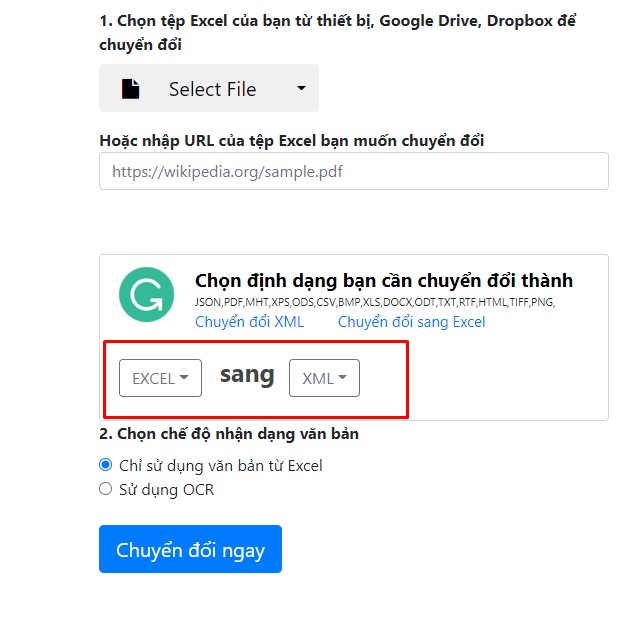
Chọn định dạng muốn chuyển
Bước 3: Nhấn chọn Select File và chọn tệp muốn chuyển đổi từ máy tính
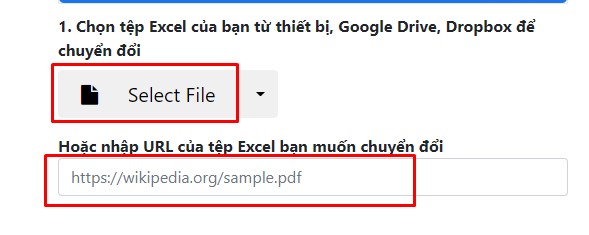
Tải File từ thiết bị
Hoặc bạn cũng có thể sao chép URL của file Excel và dán vào khung.
Bước 4: Chọn dòng Chỉ sử dụng văn bản từ XLSX -> chọn Chuyển đổi ngay
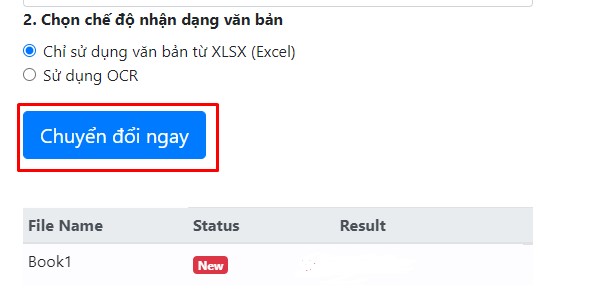
Chuyển Excel sang XML đơn giản
Bước 5: Tải kết quả về máy của bạn.
2. Chuyển đổi excel sang XML trên Anycov.com
Cách chuyển đổi này cũng sẽ hoàn toàn miễn phí và trực tuyến, không cần phần mềm hỗ trợ.
Bước 1: Truy cập vào trang hỗ trợ chuyển đổi tại đây
Bước 2: Nhấn Chọn tệp
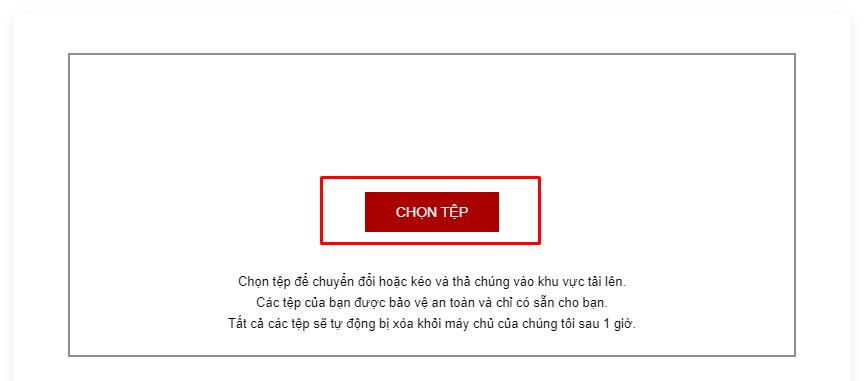
Chuyển file excel sang xml trực tuyến
Bước 3: Chọn file Excel muốn chuyển đổi từ máy tính lên -> Open
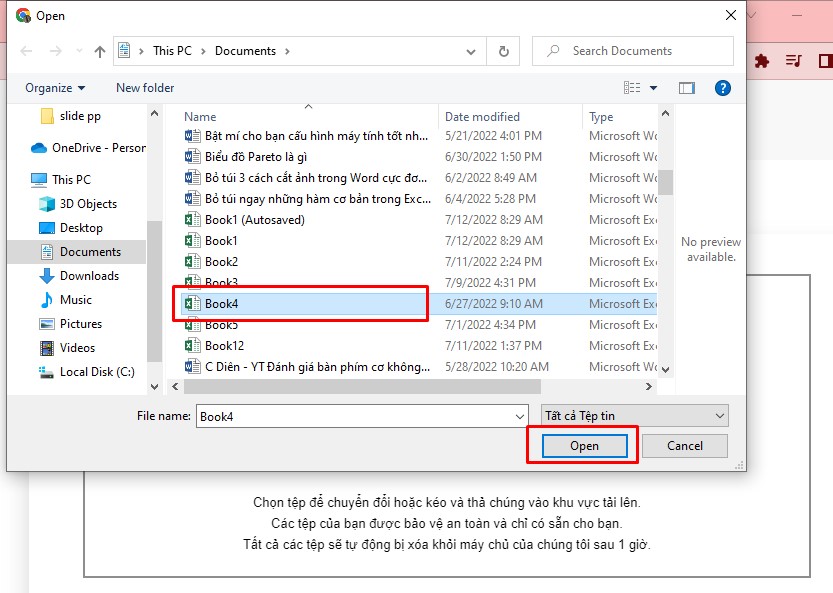
Chọn và tải File lên web
Bước 3: Chọn Chuyển đổi
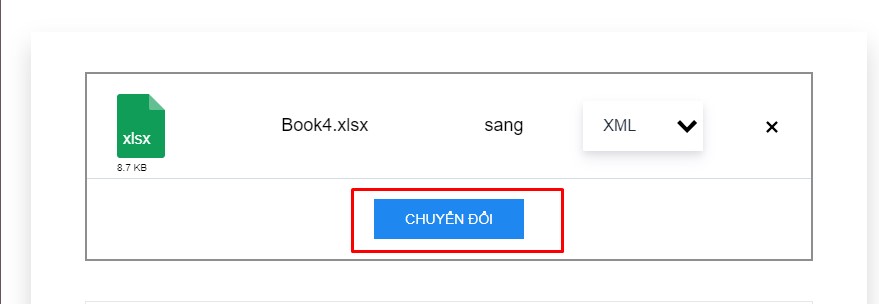
Thực hiện chuyển đổi
Bước 4: Sau khi chuyển đổi thành công, chỉ cần tải tệp mới về máy.
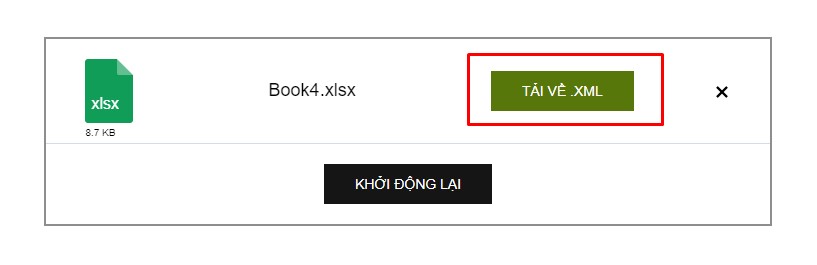
Thao tác tải về không mất phí
Nhấn Khởi động lại để thực hiện chuyển đổi cho các tệp khác
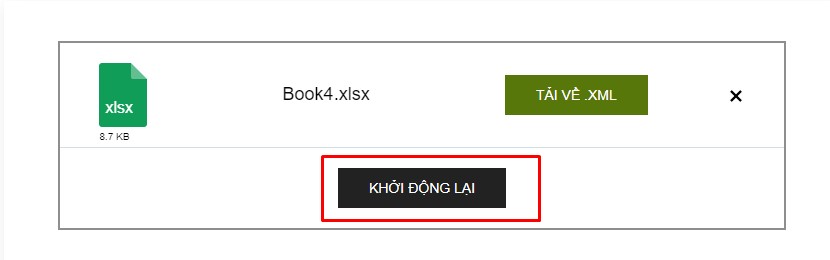
Chuyển đổi nhiều tệp liên tục
2. Sử dụng trang web Onlineconvertfree
Trang web cho phép bạn chuyển đổi excel sang xml miễn phí và nhanh chóng. Cách thực hiện như sau:
Bước 1: Truy cập trang web tại đây
Bước 2: Chọn Choose File để tải File Excel từ thiết bị lên
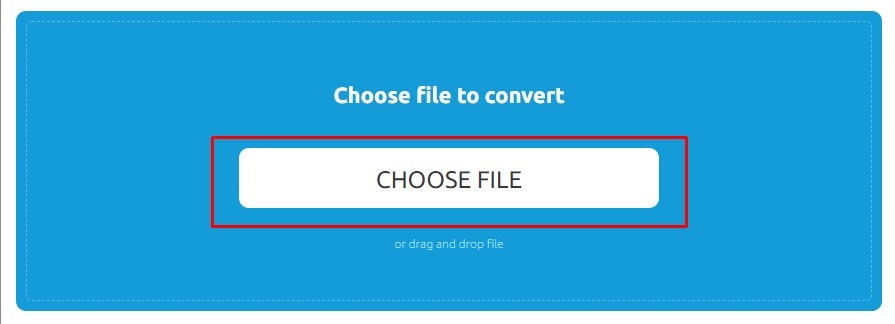
Chọn file muốn chuyển định dạng đuôi
Bước 3: Sau khi chọn tệp từ máy, nhấn Convert để web tự động chuyển đổi
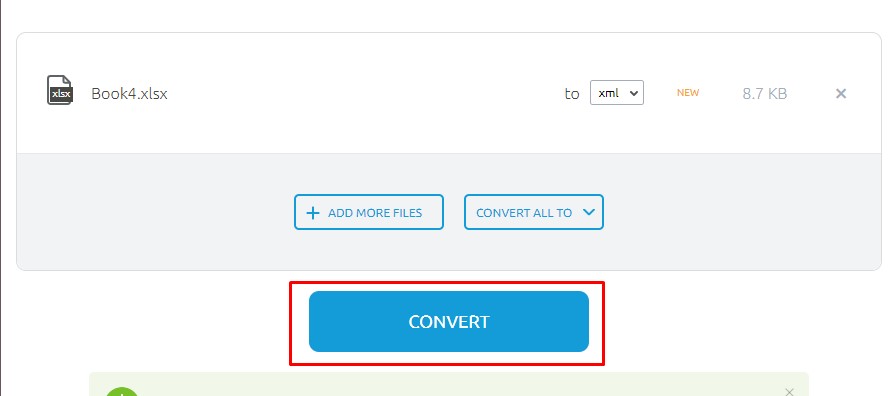
Chuyển nhiều file Excel sang XM trong cùng một lần
Mẹo: Chọn Add More Files để tải thêm các file khác, chuyển đổi một lần để tiết kiệm thời gian hơn.
Ngoài ra bạn cũng có thể chuyển sang các định dạng khác bằng cách nhấn chọn Convert All To và chọn kiểu đuôi muốn chuyển. Web còn hỗ trợ bạn chuyển sang dạng ảnh và nén cực tiện lợi.
Bước 4: Sau khi chuyển đổi, trang web sẽ tự load lại. Cuộn chuột xuống và bấm Download ở file vừa hoàn thành để tải về máy.
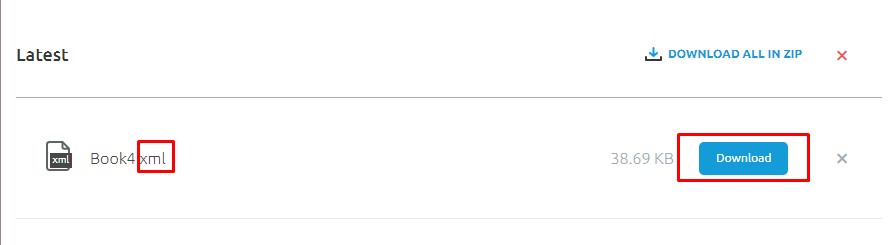
Tải sau khi chuyển đổi thành công
3. Chuyển đổi excel sang XML Aspose
Bước 1: Truy cập trang chuyển đổi tại đây
Bước 2: Nhấn chọn Thả hoặc tải lên các tệp của bạn để tải file Excel. Hoặc bạn cũng có thể kéo thả từ thư mục sang Web.
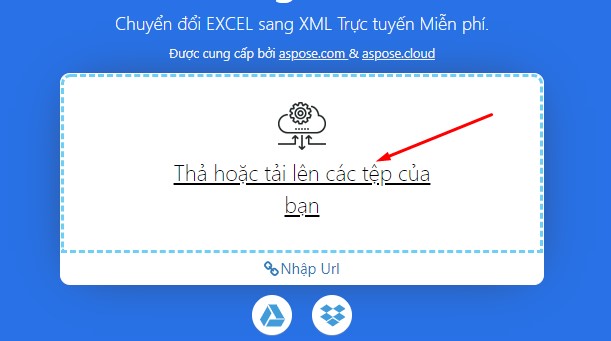
Tải tệp để thực hiện chuyển đổi từ excel sang xml
Bước 3: Nhấn Đổi để Web thực hiện chuyển Excel sang Xml
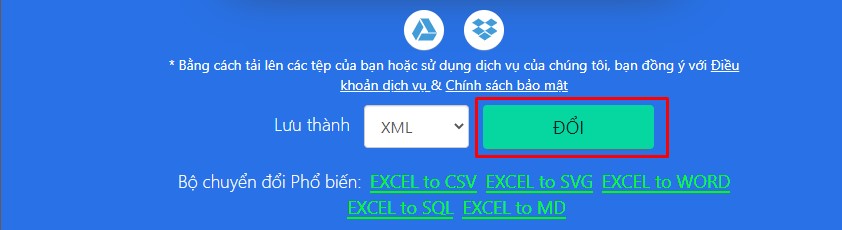
Web tự động chuyển đổi cực kì nhanh chóng
Bước 4: Sau khi chuyển đổi, Web sẽ hiện nội dung chuyển đổi tại khung và cho phép người dùng sao chép cực tiện lợi.
Để tải về máy, nhấn chọn Tải Ngay.
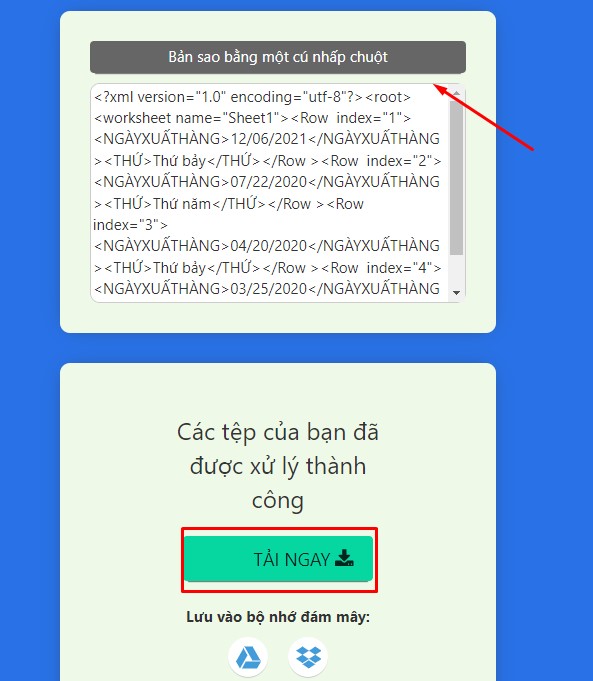
Xem trước và tải về máy
III. Total Excel Converter - Phần mềm chuyển đổi file excel sang XML đa năng
Nếu bạn muốn thực hiện chuyển đổi lâu dài và nhanh chóng mà không cần phải có sự hỗ trợ của Internet thì hãy tham khảo phần mềm sau.
Bước 1: Tải Total Excel Converter về máy tại đây
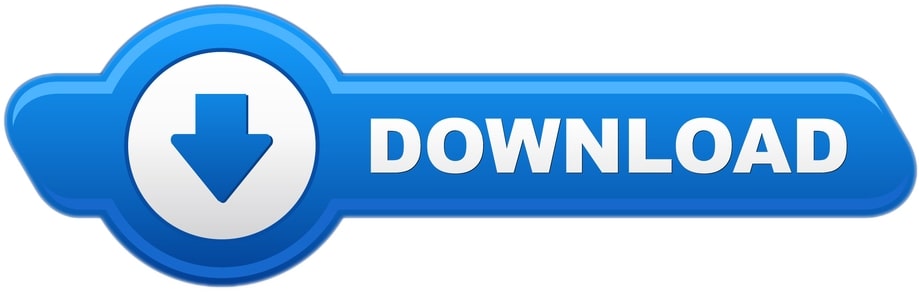
Bước 2: Hoàn tất các bước cài đặt phần mềm.
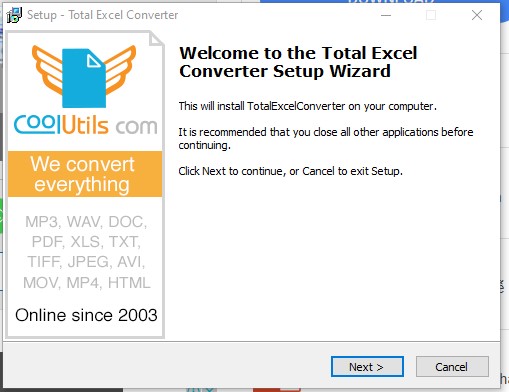
Phần mềm chuyển file Excel sang XML
Bước 3: Mở phần mềm, kích đúp chuột vào thư mục chứa file ở bên khung trái, các file tại mục đó sẽ hiện ra tại khung lớn kèm theo các ô tích
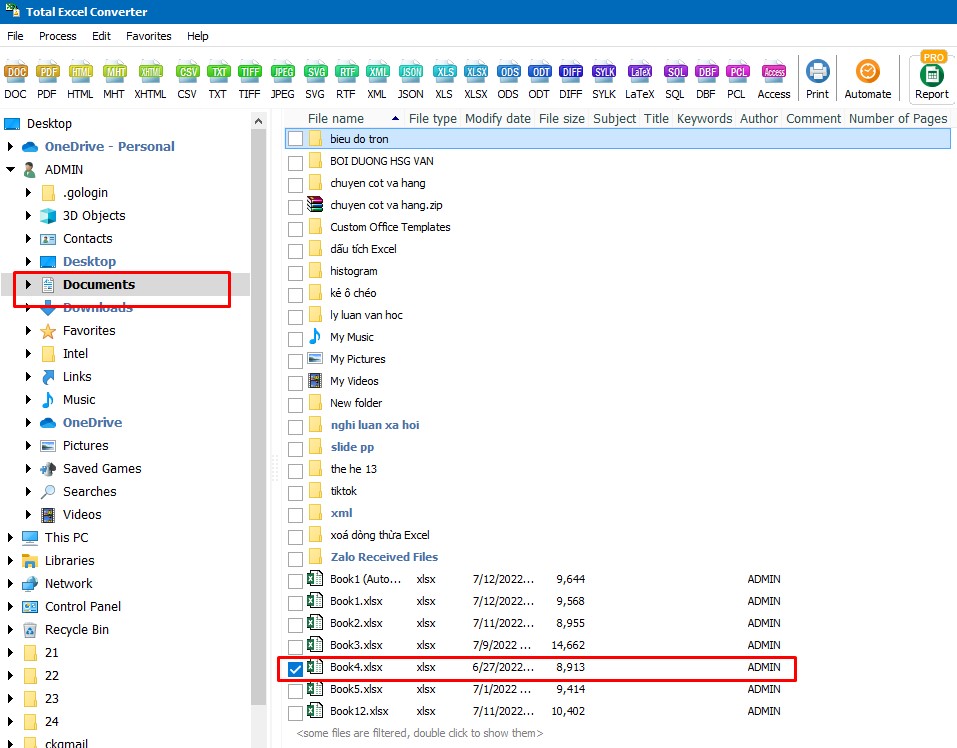
Tìm File và chọn File trực tiếp trong phần mềm
Bước 4: Đánh dấu vào các file muốn chuyển đổi
Bước 5: Tại dãy định dạng phía trên, tìm và chọn XML
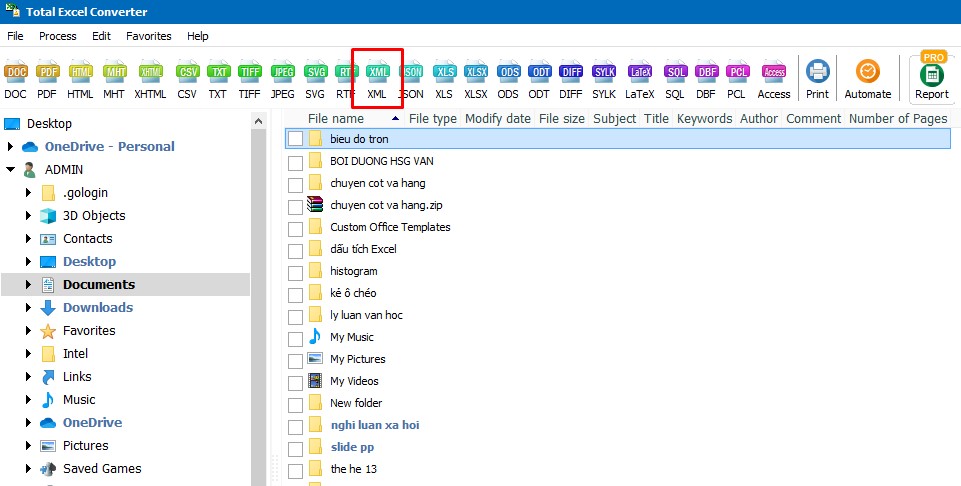
Chọn đuôi muốn chuyển đổi
Bước 6: Ở cửa sổ vừa hiện, bạn có thể lựa chọn vị trí lưu file tại thẻ Destination, đặt tên tệp ở thẻ File name template.
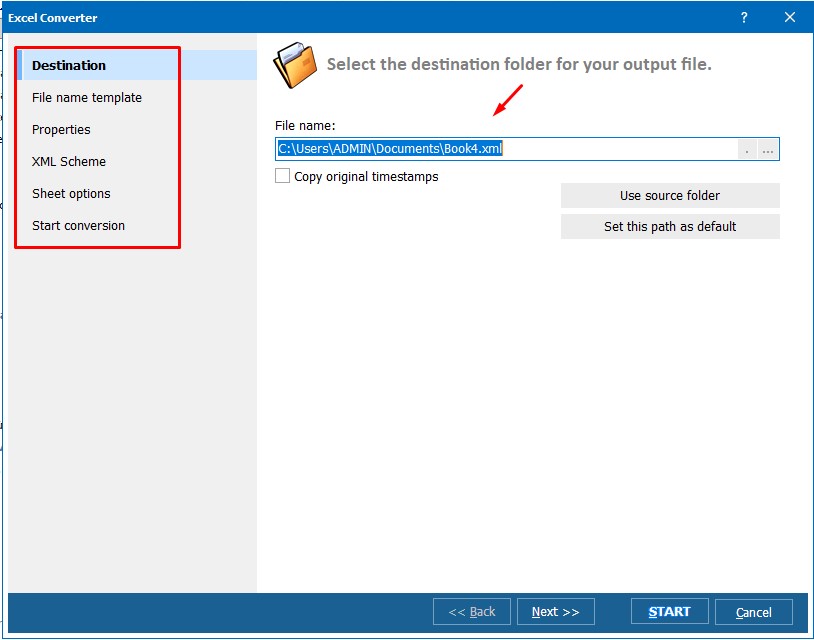
Tuỳ chỉnh trước khi chuyển đổi
Ngoài ra bạn cũng có thể điều chỉnh mở rộng thêm cho file sắp chuyển đổi.
Bước 7: Nhấn Start để bắt đầu chuyển từ Excel sang XML
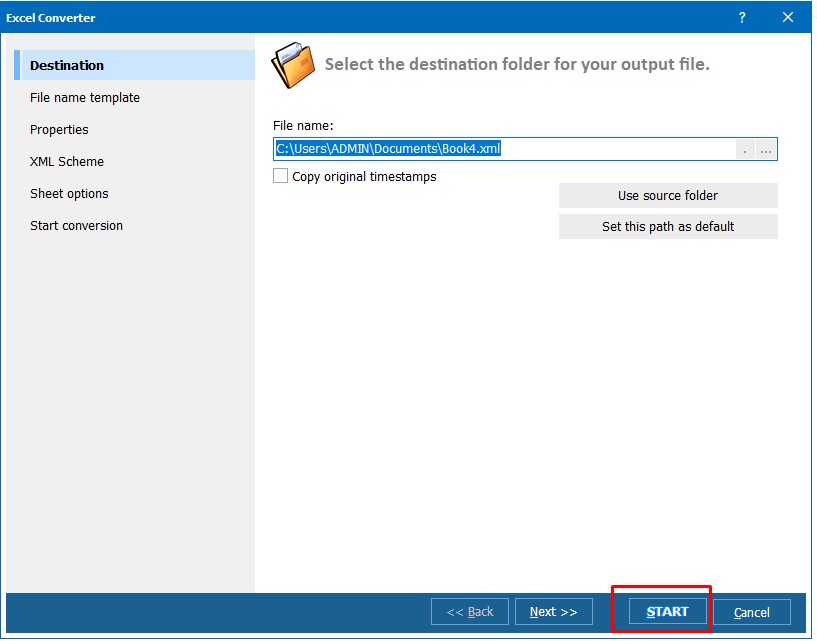
Chuyển từ excel sang xml chỉ trong vài giây
Bước 8: Sau khi chuyển đổi thành công, phần mềm sẽ hiện thông báo như hình dưới.
Tệp sẽ tự động lưu vào thư mục với đuôi xml.
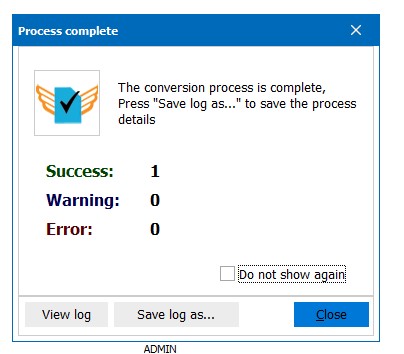
Thông báo sau khi chuyển đổi thành công
IV. Lưu tập tin Excel dưới dạng XML
Sau khi nhập và xử lý dữ liệu trong Excel, muốn trực tiếp lưu file thành định dạng xml thì hãy làm như sau:
Bước 1: Mở File Excel muốn chuyển -> Nhấn chọn thẻ File trên thanh Ribbon
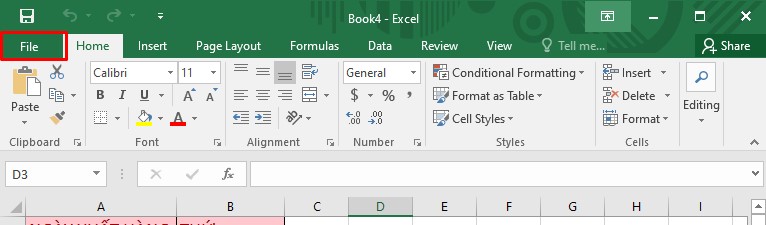
Chọn thẻ File
Bước 2: Nhấn Save As
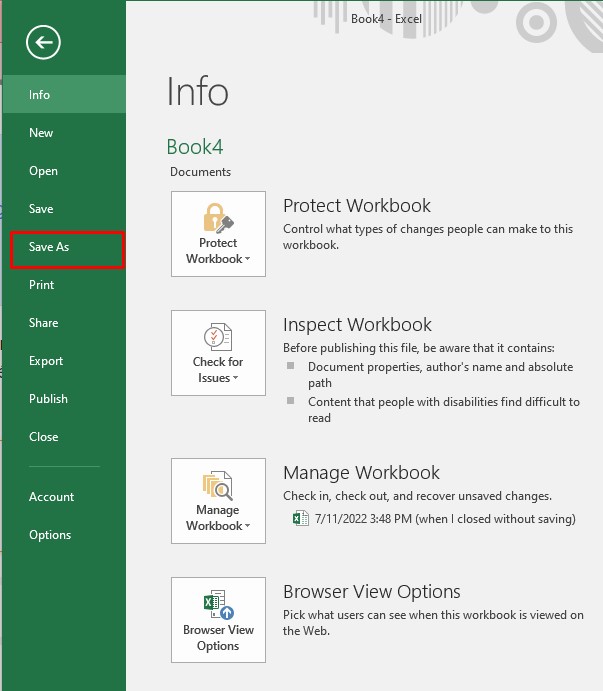
Lưu file mới ở định dạng mới
Bước 3: Chọn thư mục muốn lưu file. Ở phần Save as type, nhấn vào dấu mũi tên xuống để đổi thành đuôi Xml
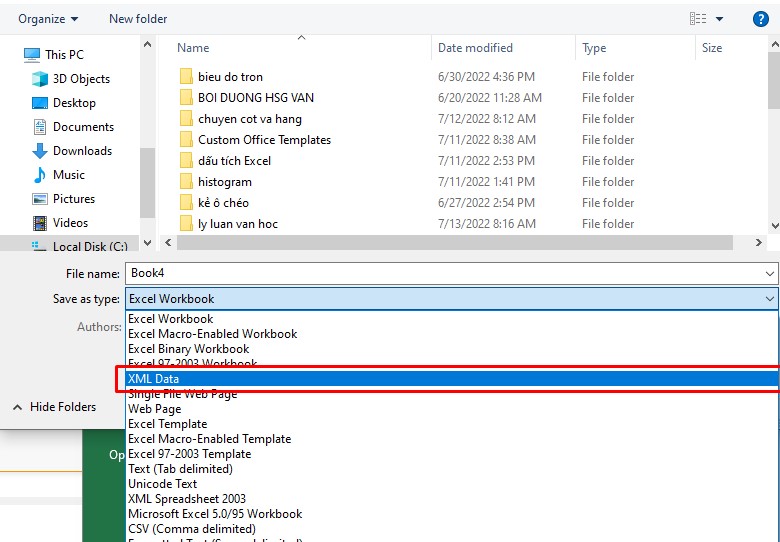
Chọn kiểu đuôi XML
Bước 4: Nhấn Save để lưu file.
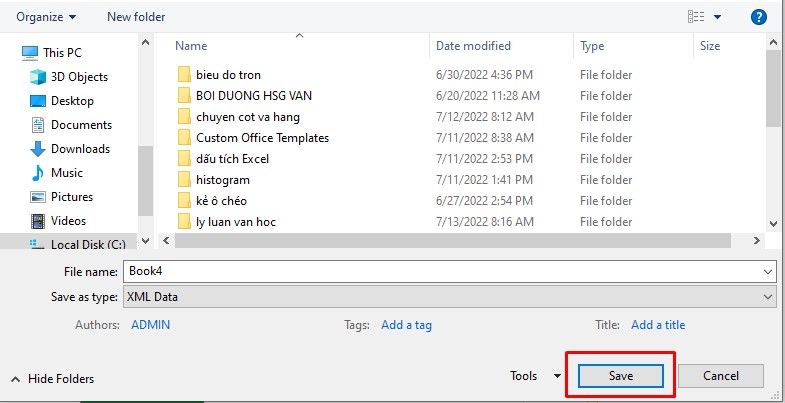
Lưu file với đuôi mới
Lưu ý: Cách này thường dễ xảy ra lỗi hoặc một vài trường hợp không thực hiện được, hoặc chuyển đổi dữ liệu chưa thực sự tối ưu.
V. Tổng kết
Định dạng XML giúp việc truyền gửi dữ liệu giữa các hệ thống, thiết bị dễ dàng và tối ưu hơn. Vừa rồi là các cách chuyển đổi file Excel sang XML trực tuyến và bằng phần mềm cực đơn giản. Mega hi vọng những thông tin trên sẽ hữu ích với bạn! Chúc bạn thành công!
Xem thêm >>>
Hướng dẫn xoay chữ trong Excel để phù hợp với nội dung trong bảng tính
Hướng dẫn tạo lịch trong excel đơn giản chỉ với vài thao tác
Hướng dẫn tìm kiếm nội dung trong excel nhanh chóng và chính xác nhất
copyright © mega.com.vn
Link nội dung: https://myphamsakura.edu.vn/cach-chuyen-file-excel-sang-xml-a55276.html